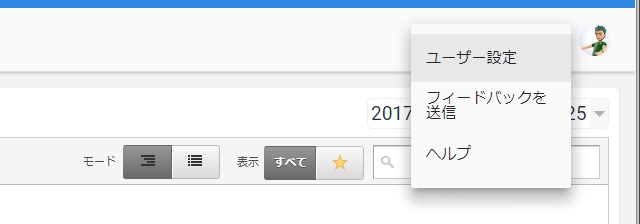
Google Analytics ネタですが、長い間勘違いをしていたので備忘録的に投稿しておきます。アナリティクス画面を表示する際に表示される期間はURLで設定できると思っていましたが、実際には「ユーザー設定」に初期表示期間があるという話です。
初期表示する期間はURLではない
始めた時には、そうだった気がしますが現状は違うみたいです。確かに、期間設定するとURLは変化します。
例えば、Analyticsの期間設定で「過去30日間」と設定すると、表示されているURLの末尾が
/%3F_u.dateOption%3Dlast30days/
のように変化します。日付の期間設定すれば
/%3F_u.date00%3D20171001%26_u.date01%3D20171126/
のように変化します。確かこのURLをブックマークしておけば次回開いた場合でも適用されていたと思います。しかし、現状だと初期表示は7日間になっていて不思議に思っていました。
ユーザー設定の期間設定
実際には、ユーザー設定に「デフォルトの期間」という設定値が存在して、Google Analyticsが表示される初期値は、URLに関係なく、この値が適用されます。
そのユーザー設定は、画面左上のアイコン左の3つの○部分から進みます。
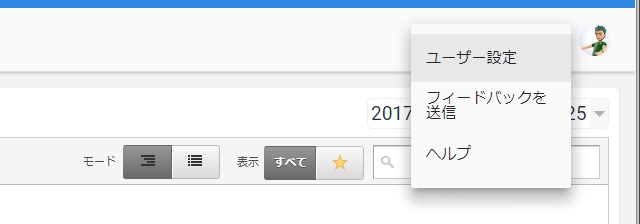
クリックして、表示されたポップアップメニューから「ユーザー設定」メニューを選択します。
これ以上の画面は、キャプチャして表示するのが最近は怖いので文字だけにしますが、表示された「ユーザー設定の編集」画面にある「デフォルトの期間」に表示されている一覧から期間を選択します。(7日間、14日間、28日間、30日間の4種類から選択できます)
最適な期間は
自分もそうしているように、初期表示は見やすさから考えると、28日間が良いです。
分析するサイトによっても違うと思いますが、そもそもSEOやサイトの挙動という意味では長い目で見ている経験があり、初期値の7日間だと短いし、30日だと月による差がでてしまいそうな気がするので4週間という意味では28日で区切って見ておきたいというのが念頭に立ちます。
表示されている数字を4で割れば1週間分の数字は算出できる(7日でも4を掛ければ良い話ですけれど)、最初の頃は、表示される数字も小さいので1000とか10000とか大きな数字の方がモチベーションは上がるはずです。
スポンサーリンク
最後までご覧いただき、ありがとうございました。
